Ne mogu se pokrenuti svi programi prije ulaska u operativni sustav. Da biste to mogli učiniti, potrebno je na određeni način narezati diskove s programima koji su vam potrebni.
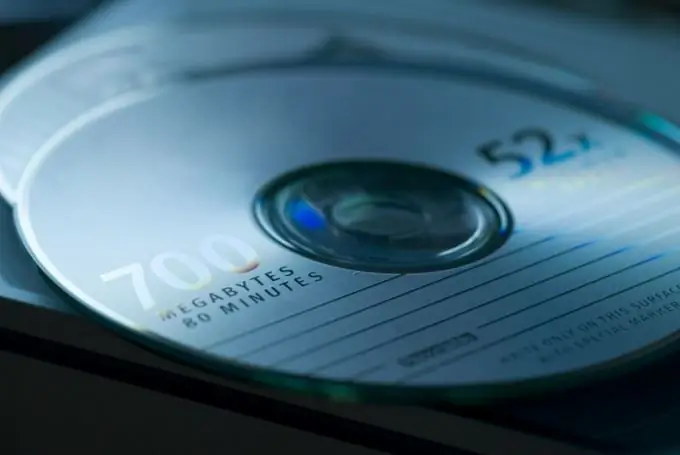
Potrebno
Nero program
Upute
Korak 1
Ako trebate stvoriti disk za oporavak operativnog sustava Windows, upotrijebite funkciju ugrađenu u vaš operativni sustav. Otvorite upravljačku ploču i odaberite izbornik "Sustav i sigurnost". Sada otvorite stavku "Stvori disk za vraćanje sustava" koja se nalazi u izborniku "Sigurnosna kopija i vraćanje".
Korak 2
Otvorite ladicu DVD pogona i umetnite DVD-R disk u nju. Također možete koristiti DVD-RW medij, ali nakon stvaranja diska za pokretanje neće biti moguće prebrisati podatke. U prozoru koji se otvori odaberite željeni DVD pogon i kliknite gumb "Stvori disk". Zatvorite prozor nakon što uslužni program završi s radom.
3. korak
Ako trebate stvoriti disk za pokretanje s određenim programima, upotrijebite uslužni program Nero. Pokrenite ga i otvorite izbornik DVD-Rom (Boot). Preuzmite virtualnu sliku diska za pokretanje koji želite snimiti na DVD medij. Otvorite karticu "Preuzimanje" i kliknite stavku "Datoteka slike". Kliknite gumb Pregledaj i odaberite željenu ISO datoteku.
4. korak
Kliknite gumb Novo, a zatim gumb Snimi. Obavezno označite okvir pored Finalize Disc. Odaberite optimalnu vrijednost parametra u izborniku "Brzina snimanja". Ne koristite maksimalnu brzinu ako nije potrebno.
Korak 5
Otvorite karticu ISO. Odaberite ISO 9660 + Joliet s izbornika File System. Označite okvire pored svih stavki na izborniku Svjetlosna ograničenja. Kliknite gumb "Spaliti" i pričekajte dok program izvrši potrebne radnje.
Korak 6
Ako trebate dodati uslužne programe na disk, učinite to nakon klika na gumb "Novo". Imajte na umu da nakon što je disk zapisan, ne možete mu dodati nove podatke.






